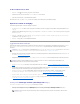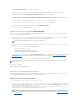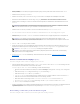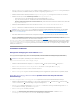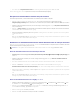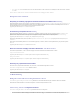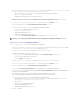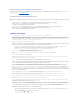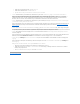Users Guide
5. Geben Sie im Fenster Neue KontoinformationendenneuenBenutzernamenunddasneueKennwortein.BestätigenSiedasneueKennwortundklicken
Sie auf OK.
Sie haben die neuen Benutzernamen- und Kennwort-Anmeldeinformationen in der ConfigMgr-Datenbank aktualisiert.
Konfiguration der Sicherheit
ÜberprüfungdeswerkseitigausgegebenenDellClient-ZertifikatsaufdemiDRACfürAuto-Ermittlung
DieseSicherheitsoptionerfordert,dasseinSystem,daswährenddesErmittlungs- und Handshake-Prozesses durch die Provisioning-Website ermittelt wird, ein
gültigeswerkseitigausgegebenesClient-Zertifikataufweist,dasaufdemiDRACbereitgestelltwird.DieseFunktioniststandardmäßigaktiviert.Siekannvon
einerEingabeaufforderungausdurchAusführendesfolgendenBefehlsdeaktiviertwerden:
[Programme]\Dell\DPS\Bin\import.exe –CheckCertificate False
VorautorisierungvonSystemenfürAuto-Ermittlung
DieseSicherheitsoptionüberprüftdieService-Tag-NummerdeszuermittelndenSystemsgegenübereinerListeautorisierterService-Tag-Nummern, die Sie
importiert haben. Um die autorisierten Service-Tag-Nummern zu importieren, erstellen Sie eine Datei, die eine kommagetrennte Liste von Service-Tag-
Nummernenthält.ImportierenSiedanndieseDateivoneinerEingabeauforderungausdurchAusführendesfolgendenBefehls:
[Programme]\Dell\DPS\Bin\import.exe -add [Datei_mit_kommagetrennten_Service-Tags].
DieAusführungdesBefehlsbewirkt,dassfürjedeService-Tag-Nummer ein Datensatz in der Repository-Datei [Programme]\Dell\DPS\Bin\Repository.xml
erstellt wird.
DieseFunktioniststandardmäßigdeaktiviert.UmdieseAutorisierungsprüfungzuaktivieren,öffnenSieeineEingabeaufforderungundgebenSiefolgenden
Befehl ein:
[Programme]\Dell\DPS\bin\import.exe –CheckAuthorization False.
ÄnderndervonDLCIfürConfigMgrverwendetenAdministrator- Anmeldeinformationen
VerwendenSiefolgendeBefehle,umdievonDLCIfürConfigMgrverwendetenAdministrator-Anmeldeinformationenzuändern:
So legen Sie den Benutzernamen fest:
[Programme]\Dell\DPS\Bin\import.exe –CIuserID [Neue Konsolen-Integrations-Admin-Benutzer-ID]
Festlegen des Kennworts:
[Programme]\Dell\DPS\Bin\import.exe -CIpassword [Neues Konsolen-Integrations-Admin-Kennwort].
AnwendungdergraphischenBenutzeroberfläche
SiekönnenauchdiegraphischeBenutzeroberfläche(GUI)verwenden,umdieSicherheitskonfigurationenzuändern.
Verwenden Sie den folgenden Befehl, um den GUI-Bildschirmzuöffnen:
[Programme]\Dell\DPS\Bin\import.exe -DisplayUI
Fehlerbehebung
Konfigurieren der Dell Provisioning-Webdienste auf IIS
Das Installationsprogramm konfiguriert die Dell Provisioning-WebdienstefürInternetinformationsdienste(IIS)automatischwährendderInstallation.
DieserAbschnittenthältInformationenzurmanuellenKonfigurationvonDellProvisioning-WebdienstenfürIIS.
Dell Provisioning-Webdienste-KonfigurationfürIIS6.0
Verwenden Sie die folgenden Schritte, um Dell Provisioning-WebdienstefürIIS6.0zukonfigurieren:
1. NachderInstallationvonDLCIfürConfigMgrwechselnSiezumVerzeichnisC:\Programme\Dell\DPS\ProvisionWSundüberprüfenSie,obderOrdner
ProvisionWSsowiedieDateienvorhandensind.InstallierenSieDLCIfürConfigMgrneu,fallsderOrdnerunddieDateiennichtvorhandensind.